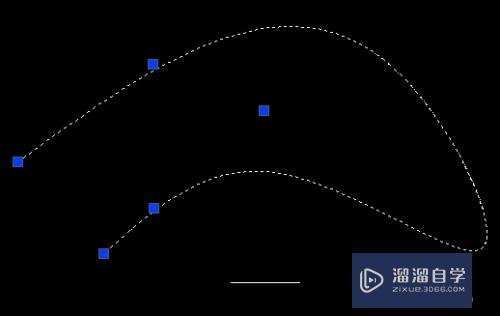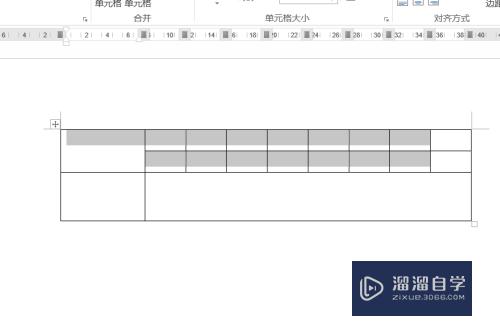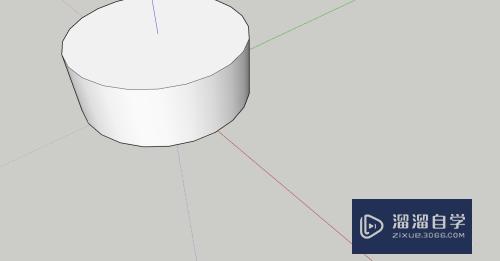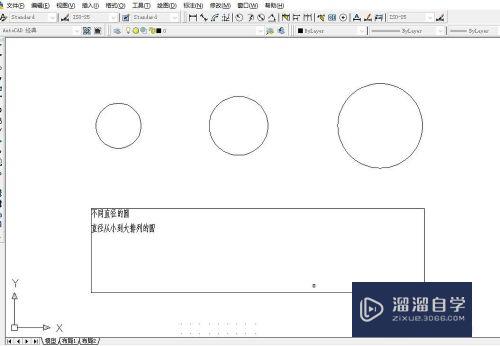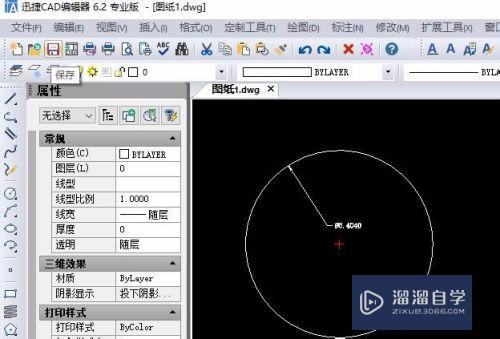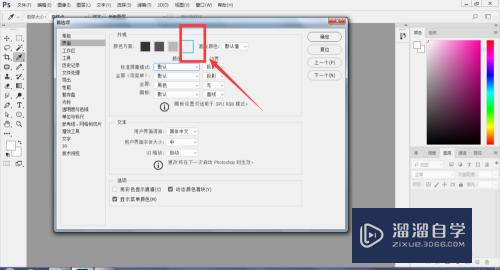老版本CAD怎么打开高版本DWg(老版本cad怎样打开新版本的dwg文件)优质
CAD制图工具是我们经常接触的软件。但是软件的版本很多。现在已经出到的2023版本。但一些老用户还是喜欢旧版本。所以老版本CAD怎么打开高版本DWg呢?大家可以通过转换格式来实现。
图文不详细?可以点击观看【CAD免费视频教程】
工具/软件
硬件型号:戴尔灵越15
系统版本:Windows7
所需软件:CAD2010
方法/步骤
第1步
首先我们要先打开“DWG TrueView”。然后下载这个软件。
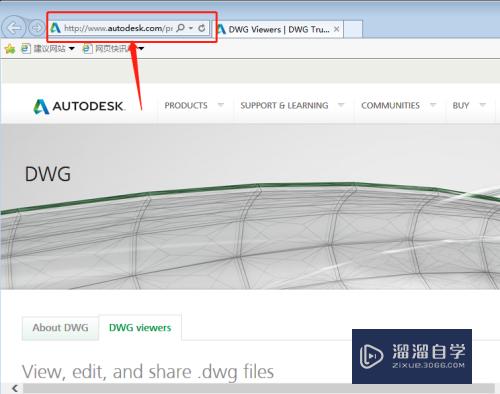
第2步
然后接着我们要打开软件。系统首先会提示我们是否要关联dwg文件。在这里我们要果断选择不关联这个项目。
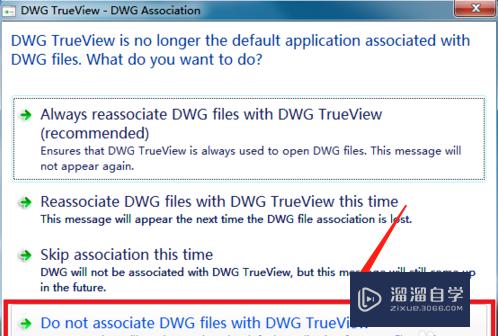
第3步
紧接着我们还要在TRUEVIEW打开以后。用鼠标光标点击窗口上方dwg转换图标按钮。具体效果就如下图所示一样。
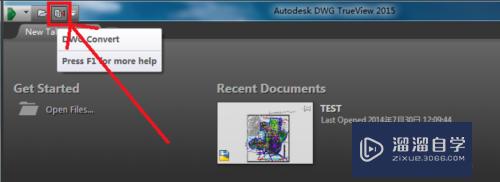
第4步
操作完成以上的步骤之后。我们就要在弹出的窗口中选择添加文件按钮。在这个地方我们要添加所需转换的dwg文件进行转换。
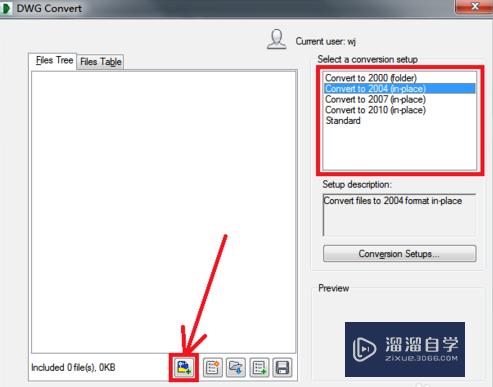
第5步
dwg文件添加后。在右上角窗口选择所需版本后点击“Convert”开始转换。
转换版本的选择。AutoCAD2004以前需选择2000。AutoCAD20010及以后可选择2010。2007。2004或2000。
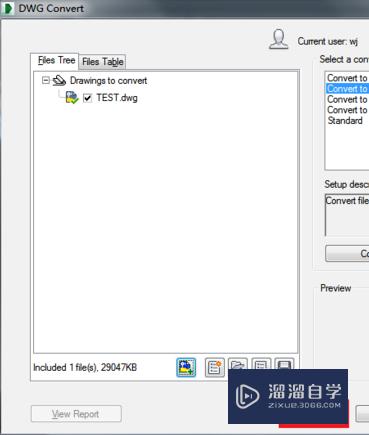
第6步
最后我们在转换完成后。文件后缀会变为BAK的字样。这个时我们就可以开始用CAD打开转换的文件了并进行操作了。
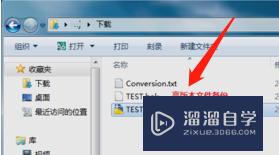
以上关于“老版本CAD怎么打开高版本DWg(老版本cad怎样打开新版本的dwg文件)”的内容小渲今天就介绍到这里。希望这篇文章能够帮助到小伙伴们解决问题。如果觉得教程不详细的话。可以在本站搜索相关的教程学习哦!
更多精选教程文章推荐
以上是由资深渲染大师 小渲 整理编辑的,如果觉得对你有帮助,可以收藏或分享给身边的人
本文标题:老版本CAD怎么打开高版本DWg(老版本cad怎样打开新版本的dwg文件)
本文地址:http://www.hszkedu.com/70070.html ,转载请注明来源:云渲染教程网
友情提示:本站内容均为网友发布,并不代表本站立场,如果本站的信息无意侵犯了您的版权,请联系我们及时处理,分享目的仅供大家学习与参考,不代表云渲染农场的立场!
本文地址:http://www.hszkedu.com/70070.html ,转载请注明来源:云渲染教程网
友情提示:本站内容均为网友发布,并不代表本站立场,如果本站的信息无意侵犯了您的版权,请联系我们及时处理,分享目的仅供大家学习与参考,不代表云渲染农场的立场!